Как восстановить удаленные файлы с помощью Recuva
Если вы случайно удалили документы, фотографии или другие важные данные и хотите их вернуть, наше руководство поможет восстановить удаленные файлы используя программу Recuva.

Recuva - бесплатное средство для восстановления файлов, которые были случайно удалены с вашего компьютера, USB-накопителя, MP3-плеера, карты памяти или цифровой камеры.
Совет. Если требуется восстановить файлы с диска "C", то использовать Recuva с этого диска не рекомендуется. Когда файлы были удалены с карты памяти или USB-накопителя, лучше всего запускать программу с диска, C или D.
Recuva доступна в установщике и портативной версией. Рекомендуем использовать портативную версию. Скачайте утилиту на USB-накопитель, и извлеките содержимое zip-архива. Откройте папку программы, и запустите версию, соответствующую разрядности вашей операционной системы:
- Recuva64.exe - 64-разрядная операционная система.
- Recuva.exe - 32-разрядная система.

Закройте появившееся окно.

Откройте "Options", выберите "Русский" язык, нажмите "OK" и завершите работу программы.

Как восстановить удаленные файлы с помощью Recuva
Запустите Recuva и нажмите "Далее".

Выберите тип данных, которые требуется восстановить, а затем нажмите "Далее". Сегодня мы будем искать "Картинки", которые случайно удалили, поэтому выбрали такой вариант.

Выберите где искать удаленные файлы и проследуйте дальше. Например, мы знаем, что файлы находились на рабочем столе, поэтому выбираем диск C.
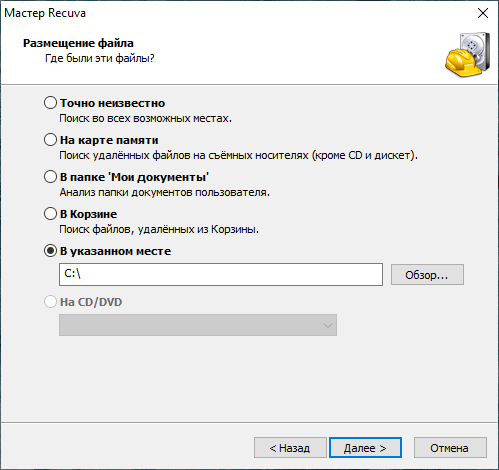
Откроется окно программы, из которого можно начать поиск удаленных файлов. А также включить "Углубленный анализ".
При первом запуске Recuva мы рекомендуем выполнить стандартное сканирование. Если требуемые файлы найдены не будут, можно запустить повторный поиск, уже в углубленном режиме. Это займет намного больше времени, но даст лучший результат. Нажмите кнопку "Начать".

Когда процесс поиска будет завершен, отобразятся удаленные файлы, которые могут быть восстановлены.

Отметьте их и восстановите в удобное для вас место.
Recuva в расширенном режиме
Как только сканирование будет завершено, и отобразятся результаты, переключитесь в расширенный режим.

Это покажет более подробную информацию о статусе файла и исходном местоположении.


Откроет допуск к настройкам и повторному анализу.
Рекомендуемый контент






